【软件取消法】
Print Queue Cleaner这款软件是用来删除打印任务的,有效地解决了打印任务队列中卡住的文档, 打印队列清除是设计方便、 可靠的应用程序以修复打印机相关的问题。
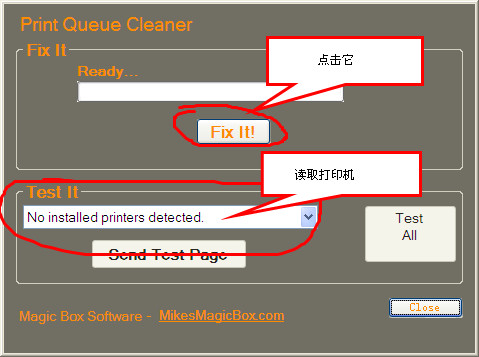
【传统取消打印方法】
正常方法
你用鼠标双击屏幕右下角任务栏里的打印机图标,然后在弹出窗口的列表中相应打印任务上点右键就可以完成“取消任务”。
但往往会有在多次连续进行打印操作时,会出现列表中的打印任务无法完成,而按上述方法步骤又取消不了任务的情况,这时往往我们采用重启打印机来解决。
【重启打印机后,仍然无法取消打印任务解决方法?】
1、先用正常方法取消任务,取消不了时,按下组合键“ctrl+alt+del”,呼出任务管理器的菜单,点上面的“进程”,找到spoolsv.exe这个文件,点下面的“结束进程”,再点“是(Y)”,终止此进程。
2、在我的电脑上点右键,选“管理”,在“计算机管理”窗口中,打开“服务”,在右栏中找到print spooler,在其上点右键,选重新启动。
3、这样就可以不重启计算机而取消掉打印任务了。
另外:只要清空C:\WINDOWS\system32\spool\PRINTERS 目录下所有的文件即可。
而原因在Microsoft网站上也有文档说明:Windows 后台打印程序没有删除打印作业后台文件导致的打印程序可能会反复地尝试对该打印作业进行后台处理
【解决方案】
为避免发生此问题,请不要在打印后台文件位于 %Systemroot%\System32\Spool\Printers 文件夹中时更改它的属性。
要解决此问题,请删除只读属性,然后将该后台文件从 %Systemroot%\System32\Spool\Printers 文件夹中删除。
- PC官方版
- 安卓官方手机版
- IOS官方手机版

















 蓝云工具箱绿色免安装版v4.3 最新版
蓝云工具箱绿色免安装版v4.3 最新版
 酷鱼网扫描端2.0.12178.370 官方版
酷鱼网扫描端2.0.12178.370 官方版
 摸鱼屏保2.0.exe最新版
摸鱼屏保2.0.exe最新版
 疯狂星期四文案最新版1.0 pc电脑版
疯狂星期四文案最新版1.0 pc电脑版
 鸟人云手机电脑版1.0 官方版
鸟人云手机电脑版1.0 官方版
 VMOS云手机电脑版1.1.5.0 官方版
VMOS云手机电脑版1.1.5.0 官方版
 飞智游戏厅电脑版(飞智游戏手柄连接软件)v2.5.0.7 PC空间站版
飞智游戏厅电脑版(飞智游戏手柄连接软件)v2.5.0.7 PC空间站版
 fanbook客户端v1.6.97.1552 官方版
fanbook客户端v1.6.97.1552 官方版
 iriun webcam for pc2.8.0 pc版
iriun webcam for pc2.8.0 pc版
 ElevenClock(win11时钟小工具)3.7.0 免费版
ElevenClock(win11时钟小工具)3.7.0 免费版
 定时强制锁屏软件1.0 彩蛋版
定时强制锁屏软件1.0 彩蛋版
 Windows微信多开助手v1.0 C++版
Windows微信多开助手v1.0 C++版
 eSearch识屏搜索1.7.4 免费版
eSearch识屏搜索1.7.4 免费版
 电脑助手20220718单文件版免费下载
电脑助手20220718单文件版免费下载
 自然人电子税务局(扣缴端)V3.1.173 全国通用版
自然人电子税务局(扣缴端)V3.1.173 全国通用版
 批量二维码生成器1.2.0 免费版
批量二维码生成器1.2.0 免费版
 神雕雕刻辅助软件3.0.2.9 官方版
神雕雕刻辅助软件3.0.2.9 官方版
 柜柜PC客户端(家具设计)3.4.1.2 官方正式版
柜柜PC客户端(家具设计)3.4.1.2 官方正式版
 剪切板资源捕获器(抓取下载链接工具)1.0.0 免费版
剪切板资源捕获器(抓取下载链接工具)1.0.0 免费版
 我的ABC软件工具箱6.25.0 官方64位版本
我的ABC软件工具箱6.25.0 官方64位版本
 奥维互动地图2023高清卫星地图v9.7.1 X64 官方版
奥维互动地图2023高清卫星地图v9.7.1 X64 官方版
 滴答清单电脑客户端4.2.0.1最新版
滴答清单电脑客户端4.2.0.1最新版
 Zan图片虚拟打印机5.0 老胡汉化版
Zan图片虚拟打印机5.0 老胡汉化版
 MveBox(哩哔哩Blibli解析下载工具)1.0 免费版
MveBox(哩哔哩Blibli解析下载工具)1.0 免费版
 Simple Allow Copy(万能网页复制插件)0.8.3 最新版
Simple Allow Copy(万能网页复制插件)0.8.3 最新版
 云上越秀电脑版4.5.1.2 官方版
云上越秀电脑版4.5.1.2 官方版
 2021吾爱京东助手520特别版
2021吾爱京东助手520特别版
 云屋白板4.9.3.0最新版
云屋白板4.9.3.0最新版
 今目标免费版2021版10.3.0.253 官方版
今目标免费版2021版10.3.0.253 官方版
 蓝奏云直链解析工具1.0绿色版
蓝奏云直链解析工具1.0绿色版
 划词搜题工具1.0免费版
划词搜题工具1.0免费版
 剪切板记录工具cliptrap1.0.5绿色版
剪切板记录工具cliptrap1.0.5绿色版





 山东通办公平台2.6.731000.50 标准版
山东通办公平台2.6.731000.50 标准版 再见极域(byebye极域)绿色版
再见极域(byebye极域)绿色版 谷歌地球绿色版(Google earth专业版)7.3.3.
谷歌地球绿色版(Google earth专业版)7.3.3. 谷歌地球专业版破解版7.2.5.2042 官方中文特
谷歌地球专业版破解版7.2.5.2042 官方中文特 三菱PLC模拟仿真中文软件(FX-TRN-BEG-CL)1.
三菱PLC模拟仿真中文软件(FX-TRN-BEG-CL)1. 通过qq号查手机号工具安卓+电脑
通过qq号查手机号工具安卓+电脑 局域网打印机共享工具7.2 免费版
局域网打印机共享工具7.2 免费版 笔记本电池修复软件(强效电池修复工具)2.2
笔记本电池修复软件(强效电池修复工具)2.2